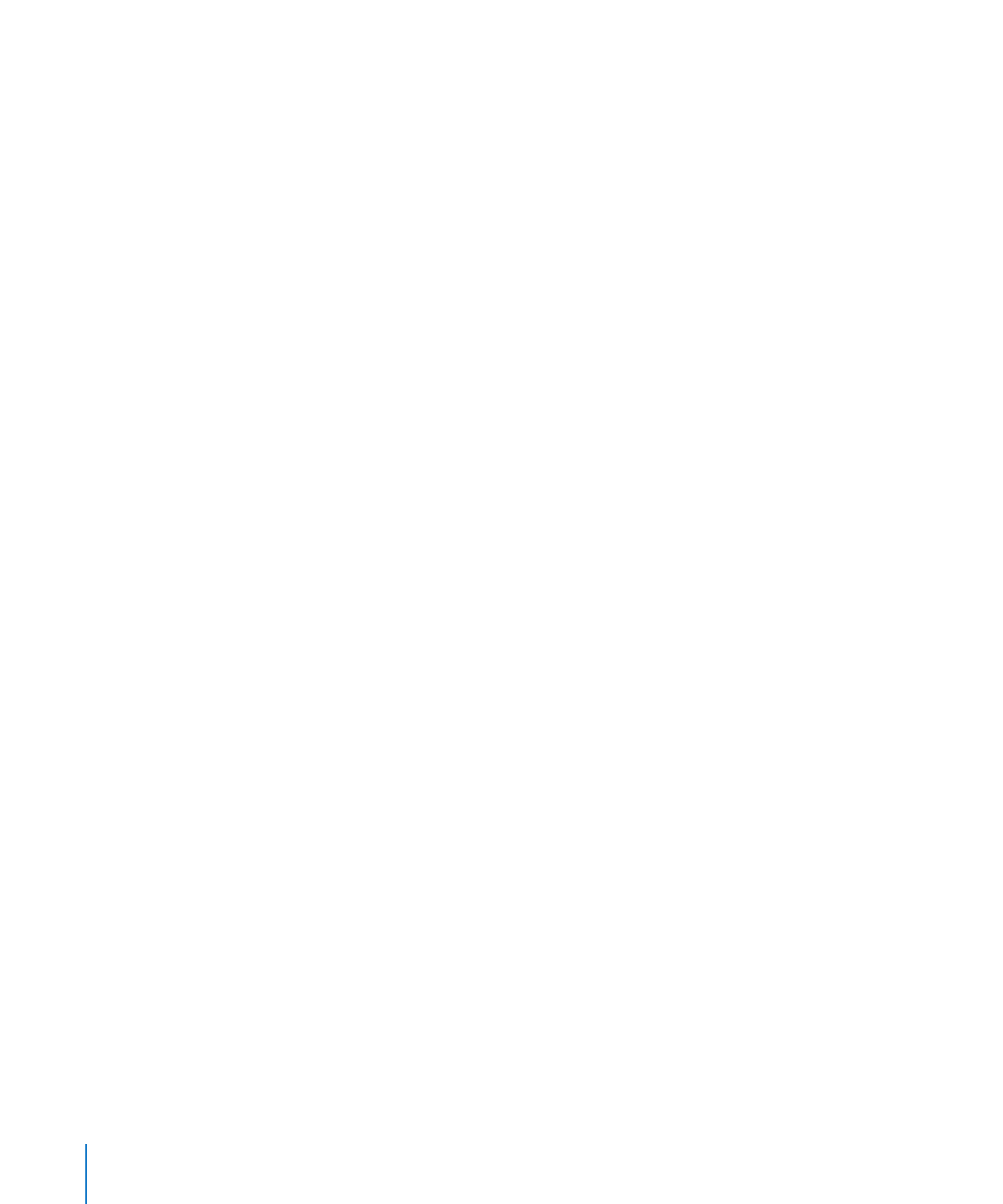
Réglage de l’espace entre les caractères
Vous pouvez augmenter ou diminuer l’espace entre les caractères.
Pour ajuster l’écart entre des caractères :
1
Sélectionnez le texte que vous souhaitez modifier, ou cliquez à l’endroit où vous
souhaitez saisir le nouveau texte.
206
Chapitre 8
Utilisation du texte
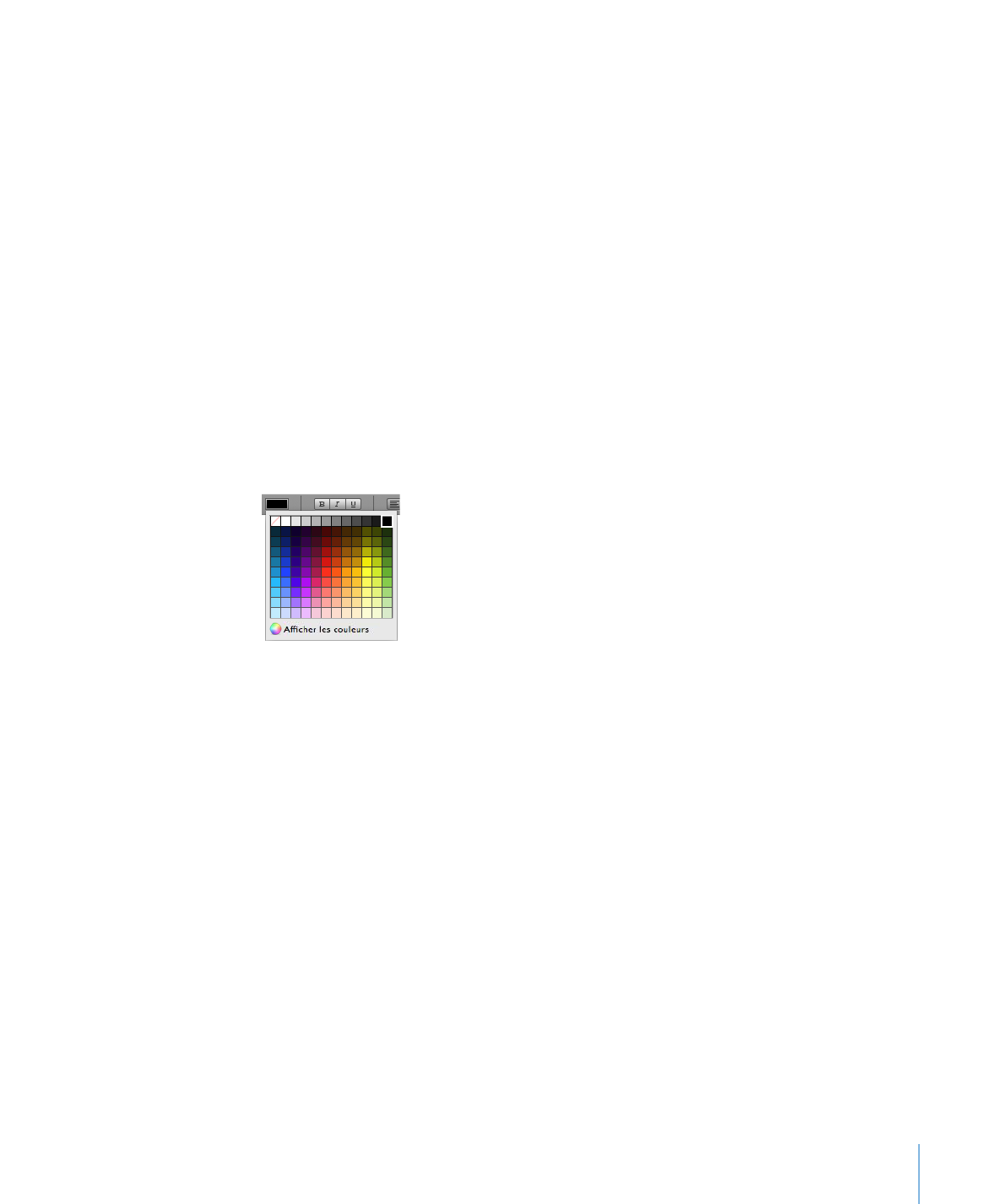
Chapitre 8
Utilisation du texte
207
2
Cliquez sur Inspecteur dans la barre d’outils, cliquez sur le bouton Texte, puis cliquez
sur Texte.
3
Faites glisser le curseur Caractère ou spécifiez un nouveau pourcentage dans le champ
Caractère.
Vous pouvez également régler l’espacement entre des caractères sélectionnés en
choisissant Format > Police > Crénage ainsi qu’une option du sous-menu.